Agar sizda ba'zi shaxsiy ma'lumotlarni himoya qilish zarurati tug'ilsa, siz, albatta, operatsion tizimni yuklashda parol o'rnatishingiz yoki sozlangan huquqlarga ega yangi hisob yaratishingiz mumkin. Lekin ko'pincha sizning ma'lumotingizning ozgina qismi himoyalanishi kerak. Shuning uchun, ko'p foydalanuvchilar kompyuterda papkani parol bilan himoya qilish haqidagi savollarga javob izlaydilar.
Tarkibi:
Buni yashirishning eng aniq usuli bo'ladi, lekin bu eng yaxshi variant emas. Sozlamalarda barcha yashirin fayllarni ko'rsatish funktsiyasi yoqilgan zahoti, jild darhol ko'rinadi. Agar siz haqiqatan ham fayllaringiz xavfsizligi haqida qayg'urayotgan bo'lsangiz, bunga arzimaydi.
Ajablanarlisi shundaki, Windows papkalar uchun parol o'rnatish qobiliyatiga ega emas. Biz uchinchi tomondan foydalanishimiz kerak dasturiy ta'minot... Shuni yodda tutish kerakki, bu yondashuv hech qachon papkalarni, masalan, o'chirish yoki uzatishdan himoya qilmaydi, shuning uchun ehtiyot bo'ling.
Parolni o'rnatishning eng keng tarqalgan variantlari arxivlash dasturlari, maxsus ishlab chiqilgan yordamchi dasturlar va bat-skriptlardir. Windows -dagi papkalarni parol bilan himoya qilish haqida ko'proq ma'lumot olish uchun, ushbu hamjamiyat xususiyatlarining har birini ko'rib chiqing.
Dastlab arxivchilar bir yoki bir nechta fayllarni arxivga to'plash va shu bilan birga egallab olingan ma'lumotlarning yakuniy hajmini siqish imkoniyatiga ega bo'lish uchun yaratilgan. Ammo, bundan tashqari, ushbu dasturlar kerakli ma'lumotlar papkasiga parol o'rnatish uchun ishlatilishi mumkin. Eng mos variantlar WinZip, WinRar, Hamster Free ZIP Archiver va 7-Zip bo'ladi.
Misol sifatida Winrar dasturidan foydalanib, Windows -da parol sozlamalarini tahlil qilaylik:
1.
Winrar dasturini kompyuteringizga o'rnating.
2.
Sichqonchaning o'ng tugmasi bilan oching kontekst menyusi kerakli paketlarni tanlang va undagi "arxivga qo'shish" bandini tanlang.
3.
Keyin "ism" va "arxiv parametrlari" oynasini ko'rasiz. Turli yorliqlarni bosish orqali siz siqish turini va boshqa ko'plab parametrlarni o'zgartirishingiz mumkin, lekin bunga vaqt sarflamang, chunki biz faqat parol o'rnatishimiz kerak.
4.
"Kengaytirilgan" yorlig'ida "Parolni o'rnatish" tugmachasini toping.
5.
"Parolni kiritish" oynasida siz uni kiritishingiz mumkin. Oldindan hamma narsa to'g'ri ekanligiga ishonch hosil qilish uchun "parolni ko'rsatish" katagiga bosish tavsiya etiladi. Agar bundan keyin fayllar o'z nomlarini o'zgartirishni xohlasangiz, "fayl nomlarini shifrlash" yonidagi katakchani belgilashingiz mumkin. Keyin OK ni bosing.
6.
Ushbu harakatlardan so'ng, oyna o'z nomini "parolni zaxiralash" ga o'zgartiradi. OK ni bosing, shunda sizga parol kerak bo'lgan arxiv ochiladi.
O'z navbatida, agar siz parolni noto'g'ri kiritgan bo'lsangiz, siz fayllarga kira olmaysiz. 
Bunday yordamchi dasturlar elementlarni shifrlashdan foydalanadi. Bu dasturlar o'chirilgan taqdirda ham, fayllar qulflanib qoladi. Bundan tashqari, siz ma'lumotni yanada xavfsizroq qilib, to'g'ridan -to'g'ri dasturlarga kirish uchun parol o'rnatish imkoniga egasiz. Anvide Lock Folder yoki Flash Crypt ilovalaridan foydalanib, siz papkani qanday parol bilan himoya qilishni osonlikcha bilib olasiz.  Misol sifatida Flash Crypt yordamida parol o'rnatishni ko'rib chiqaylik:
Misol sifatida Flash Crypt yordamida parol o'rnatishni ko'rib chiqaylik:
1.
O'rnatish Flash dasturi Kompyuteringizga Crypt.
2.
Kerakli papkada kontekst menyusiga qo'ng'iroq qiling va u erda "protectwithflashcrypt" bandini tanlang.
3.
Ko'rsatilgan oynada siz parolingizni ikki marta kiritishingiz kerak, bu kamida 4 ta belgidan iborat bo'lishi kerak. Qolgan maydonlarni o'zgartirmang, so'ng "himoya" tugmasini bosing.
4.
Shifrlash jarayonidan so'ng papkada Flash Crypt belgisi paydo bo'ladi. Agar siz parolni to'g'ri kiritgan bo'lsangiz, papkaning shifrini ochiladi va siz ma'lumotlarga kira olasiz.
Bat skript yordamida parol o'rnatish
Bu usul eng xavfli hisoblanadi, chunki u Windows -dagi oddiy papkalarni yashirishdan foydalanadi. Yashirin ma'lumotlarni ko'rishni yoqishni tushunadigan foydalanuvchi ma'lumotlarga osongina kira oladi. Shunday qilib, ushbu parametr faqat yashirin papkalarni qidirib topa oladigan odamning tajribasizligiga amin bo'lganlar uchun javob beradi.
Shifrlash jarayonini boshlash uchun bloknotda fayl yarating va u erdagi skriptni nusxa ko'chiring:
: etik
cls
set / p disk_flash = "Buvest flesh -disk:"
cd / D% disk_flash%:
agar% errorlevel% == 1 goto lable
cls
cd / D% disk_flash%:
del * .lnk / q / f
attrib -s -h -r autorun. *
avtomatik ishga tushirish. * / F.
atribut -h -r -s -a / D / S
rd qayta ishlash / q / s
explorer.exe% disk_flash%:
 Shundan so'ng, siz fayl turini o'zgartirishingiz kerak, buning uchun kengaytmani txt -dan bat -ga o'zgartiring, shundan so'ng u foydalanishga tayyor bo'ladi. Ssenariyning mohiyati quyidagicha:
Shundan so'ng, siz fayl turini o'zgartirishingiz kerak, buning uchun kengaytmani txt -dan bat -ga o'zgartiring, shundan so'ng u foydalanishga tayyor bo'ladi. Ssenariyning mohiyati quyidagicha:
- Birinchi bosish paytida "Papka" nomli papka yaratiladi, u erda siz barcha kerakli ma'lumotlarni nusxalashingiz kerak bo'ladi.
- Ikkinchi bosishdan so'ng, "Secretno" papkasi tarqatiladi, u darhol yashiriladi.
- Keyingi marta bosganingizda sizdan parol so'raladi. Agar siz noto'g'ri kiritsangiz, skript yopiladi va siz uni qayta kiritishingiz kerak bo'ladi.
- To'g'ri parolni kiritgandan so'ng, papka ko'rinadi va birinchi xatboshidagi kabi nomga ega bo'ladi.
Shuni ham yodda tutingki, siz xohlagan parolni MOI-PAROL o'rniga ishlatish mumkin.
Shunday qilib, siz parollarni o'rnatishning asosiy usullari bilan tanishdingiz. Endi faqat mos keladiganini tanlash qoladi. Eng xavfsiz variantlar - bu dasturlarni yoki maxsus ilovalarni arxivlash.
Yana 3 ta foydali maqola:
Windows ta'mirlash - bu nosozliklardan xalos bo'ladigan noyob dastur Shaxsiy kompyuter deyarli hammasidan ...
Tizim foydalanuvchilari parollarining mustahkamligini tekshiruvchi dastur. Bu yordamchi dastur ma'murlar tomonidan foydalanuvchilarni hisoblash uchun ishlatiladi ...
Acronis - juda mashhur dastur. Ushbu dasturiy ta'minotni ishlab chiqishda, ishlab chiquvchilar e'tiborini ...
Microsoft faylini bir necha marta bosish bilan parol bilan himoyalash mumkin bo'lsa-da, papkalarni ishlash qiyinlashadi, chunki Windowsda bu vazifani hal qilish uchun o'rnatilgan funksiya yo'q. Lekin bu mavzu dolzarb bo'lgani uchun va ko'pchilik foydalanuvchilar o'z ma'lumotlarini himoya qilishlari kerakligi sababli, dasturchilar turli uchinchi tomon echimlarini yaratdilar. Ularni amalga oshirish uchun siz dasturni o'rnatishingiz kerak bo'ladi.
Agar siz nima uchun bu foydali funktsiyaga muhtojligingizni hali bilmasangiz, tushuntirib beray. Masalan, siz o'zingiz uchun muhim bo'lgan har qanday ma'lumotlarni, biznes, shaxsiy hayot va boshqalarni saqlaysiz. Yoki sizning kompyuteringizda hech kimga ko'rsatishni xohlamaydigan fotosuratlari bo'lgan albomlaringiz bor. Har qanday shaxsiy papkani nafaqat ko'zdan qochishdan, balki o'g'irlik yoki xakerlik holatida ham ishonchli himoya qilish mumkin, shu bilan o'zingizni tajovuzkorlardan himoya qilish mumkin.
Men sizga papkalarga parol o'rnatishning ikki yo'li bilan tanishishni taklif qilaman, ularning har biri o'z afzalliklariga ega.
WinRAR arxivchi
Bu arxivchi foydalanuvchilar tomonidan deyarli darhol, kompyuter birinchi marta ishga tushishi bilan o'rnatiladi, shuning uchun uni o'rnatishingiz shart emas. Agar WinRar o'rnatilmagan bo'lsa, o'ting havola va rus tilidagi versiyasini yuklab oling. Siz arxivatordan ham foydalanishingiz mumkin 7 zip.
Aytaylik, sizda parol bilan himoyalanishi kerak bo'lgan ma'lumotlar bor. Avval arxivchiga boring va papkani toping. Kursor bilan bir marta bosish orqali uni tanlang va "funktsiyasini bosing. Qo'shish ».

Deraza " Arxiv nomi va parametrlari ", Unda siz hujjatlarni nusxalash va arxivga aylantirishni ko'rasiz. Agar kerak bo'lsa, papkaning nomini o'zgartiring. Yorliqda " Umumiy"Yoki ba'zi hollarda ..." Qo'shimcha », Sizni parol o'rnatishingizni so'raydigan tugmani topasiz, uni bosing.

Oyna ochiladi, u erda siz bir xil parolni ikki marta kiritishingiz kerak va keyin "tugmasini bosing. ok ».

Eng xavfli va ommabop parollar sanalar va ismlardir. Bunday shifrlashdan qochishga harakat qiling, aks holda ular xohlasalar, uni osonlikcha buzib tashlashlari mumkin. Katta va kichik harflar va katta harflar bilan parol o'rnating.

Jild tayyor va agar siz uni ochmoqchi bo'lsangiz, sizdan parol so'raladi.
Agar siz tez-tez papkada ma'lumotlarni o'zgartirsangiz yoki ularni ko'rsangiz, unda doimiy ravishda ochish va arxivlash nafaqat zerikarli, balki mantiqsiz, ayniqsa, agar mavjud bo'lsa muqobil usullar.
Anvide Lock Folder Utility
Bu kichik dastur bepul va parolni to'g'ridan -to'g'ri papkaga o'rnatish imkonini beradi. Uning afzalliklaridan men shuni ham ta'kidlaymanki, yordamchi dastur rus tilida, o'rnatishni talab qilmaydi (fayldan ishlaydi) va oddiy interfeysga ega. O'rnatishdan so'ng, u papkani yashiradi va siz undan parolni olib tashlamaguningizcha ko'rinmas bo'ladi.
Siz yordamchi dasturni ishlab chiqaruvchining veb -saytidan yuklab olishingiz mumkin. Arxivga o'ting va o'rnatish faylini bosing.

Agar siz dasturni tez -tez ishlatmoqchi bo'lsangiz, ish stolida yordamchi dastur uchun yorliq yaratishingiz mumkin. Ungacha ko'rsatmalarga amal qiling. Litsenziya shartnomasini qabul qiling.

Siz keyingi bosqichda taqdim etiladigan yangilanishlardan voz kechishingiz mumkin.
Hammasi shu, sizning oldingizda interfeys ochiq.

Sariq plyusni bosish orqali parolni talab qiladigan papkani qo'shing.

Hujjatlar ajratilganda va tasdiqlanganda, qulf tasvirini bosing.

Parolni kiriting.

Agar siz maslahat bermoqchi bo'lsangiz, parolingizni unutgan bo'lsangiz, yordam dasturining keyingi savoliga ha deb javob bering.

Javob bilan bog'laydigan matnni kiriting, lekin uchinchi tomon osongina javob beradigan narsani yozmang.
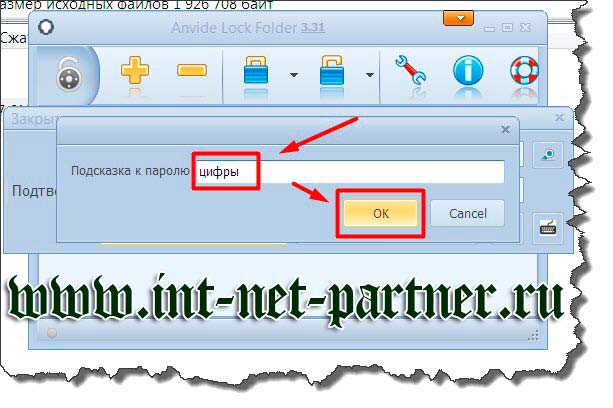
Harakatlaringizni tasdiqlash orqali siz papkaga kirishni yopasiz. Agar siz undan parolni olib tashlamoqchi bo'lsangiz, qo'shni qulfni bosishingiz kerak. Agar papka yo'qolib qolsa, hayron bo'lmang, u yashiringan. Agar siz u bilan ishlashingiz kerak bo'lsa, ushbu dasturga qayting va papkani 2 marta bosing, u yana o'sha joyda ko'rsatiladi.
Obuna bo'lish ko'plab kompyuter foydalanuvchilari har kuni duch keladigan mashhur muammolarni hal qilish yo'llari haqida xabardor bo'lish.
P / S
Hurmat bilan, Aleksandr Sergienko
Ko'pincha, bir nechta foydalanuvchilar (oila yoki ofis xodimlari) bir vaqtning o'zida bitta shaxsiy kompyuterga kirish huquqiga ega, shuning uchun shaxsiy ma'lumotlar va ma'lumotlarni saqlash uchun siz papka uchun parolni yaratishni bilishingiz kerak. Buni standart Windows resurslari yordamida yoki undan foydalanish mumkin qo'shimcha kommunal xizmatlar maxfiy kod yaratish.
Kompyuterda papkani parol bilan himoyalash mumkinmi?
Agar siz hech qachon ish stolidagi papkani qanday parol bilan himoya qilish kerakligi haqida savolga duch kelmagan bo'lsangiz, unda siz buni bir necha usul bilan amalga oshirish mumkinligini tushunishingiz kerak. Kompyuterda shaxsiy yozishmalar sir saqlanishi mumkin muhim ma'lumotlar yoki bilan filmlar yosh chegarasi... Shu sababli himoyani o'rnatish va ba'zi kataloglarni ochish imkoniyatini cheklash zarur bo'ladi. Siz hatto umuman operatsion tizimga kirishni yopishingiz mumkin - derazalarga kirishda parol yarating (parol qo'ying).
Fayl yoki papkaga qanday parol qo'yish kerak
Siz parol bilan papka yaratishning turli usullaridan foydalanishingiz mumkin. Ulardan ba'zilari fayllarni yashirin bo'limga kerakli elementlarni qo'shib, bolalarning qiziquvchan ko'zlaridan yashirish uchun ishlatilishi kerak. Bu tajribali foydalanuvchilarni qutqara olmaydi, shuning uchun siz jiddiyroq usullardan foydalanishingiz kerak, masalan, arxivni parol bilan himoyalash yoki yuklab olish qo'shimcha ilovalar bu kompyuterdagi har qanday elementlarga kod birikmalarini qo'shadi. Bu usullarning barchasi quyida tegishli paragraflarda tasvirlanadi.
Arxivlashdan foydalanish
Eng oddiy va ishonchli yo'l kompyuterda papkani qanday parol bilan himoya qilish kerak - har qanday arxivdan foydalaning (7 -Zip, WinRar). Ularning har biri arxiv faylini yaratishda maxfiy kodni kiritish imkoniyatiga ega. Amallar algoritmi juda oddiy:
- Kerakli katalogni o'ng tugmasini bosing.
- Menyuda "Arxivga qo'shish ..." bandini toping.
- Umumiy yorlig'ida Parolni o'rnatish ... tugmachasini toping.
- Oynada bir xil kodni ikki marta kiriting (albatta eslab qoling).
- Faylni ochish uchun siz parolni kiritishingiz kerak bo'ladi.
Maxsus dasturlar yordamida
Agar siz har safar arxivni ochishni xohlamasangiz, unda boshqa usulni tanlashingiz kerak - kompyuteringizdagi papkani parol bilan qanday himoyalash - maxsus dasturlardan foydalaning. Bu usul eng yuqori himoya darajasini kafolatlaydi. Mana, katalog uchun parol yaratish kerak bo'lgan eng mashhur dasturlar:
- Parol himoyasi. U umumiy dasturlarga tegishli, hamma ma'lum bo'lgan zamonaviy operatsion tizimlar bilan ishlaydi. Yordamchi dastur parolni himoya qiladi va ochiladigan kodni bilmagan foydalanuvchilardan kerakli kataloglarni yashiradi. Dastur ruscha interfeysga ega, u bilan ishlash jarayonini soddalashtiradi. Ilovadan foydalanish algoritmi quyidagicha:
- Yuklab oling, yordam dasturini o'rnating.
- "Jildni qulflash" ni bosing va kerakli katalogni tanlang.
- Parolni ikki marta kiriting. Agar siz to'satdan kodni unutib qo'ysangiz, o'zingiz uchun maslahat qoldirishingiz mumkin. "Qulflash" ni bosing.
- Siz kerakli fayllarni quyidagicha ochishingiz mumkin: yordam dasturini oching, kerakli elementlarni tanlang, "Qulfni ochish" tugmasini bosing.

- Papka qulfi. Kompyuterdagi papkani parol bilan himoyalashning bu varianti, avvalgisidan farqli o'laroq, faqat ingliz tilidagi interfeysga ega. Shuningdek, shareware asosida tarqatiladi, o'rnatishni talab qiladi qattiq disk... Foydalanish bo'yicha ko'rsatmalar:
- Ilovani yuklab oling, o'rnating, ishga tushiring.
- Oynada parol uchun maydon bo'ladi, uni kiriting va "OK" tugmasini bosing. Tasdiqlash uchun yana takrorlang va yana "OK" tugmasini bosing.
- Dastur oq maydonni ko'rsatadi, unga parol bilan himoyalangan elementlarni sudrab olib borish kerak.
- Qulfni olib tashlash uchun yordam dasturini qayta ishga tushiring, kodni kiriting, kerakli elementlarni tanlang va "Qulfni ochish" tugmasini bosing.
Arxiv va dasturlarsiz papkaga parolni qanday o'rnatish mumkin
Katalogni yashirishning eng oson usuli - uni yashirish. Bu xususiyat 7 -versiyadan boshlab barcha Windows -da mavjud. Buning uchun elementni o'ng tugmasini bosing (sichqoncha, uning o'ng tugmasi bilan), "Xususiyatlar" bandini bosing. "Umumiy" yorlig'ining pastki qismida "Atributlar" bloki bo'ladi. "Yashirin" yonidagi katakchani belgilang, "Ilova" tugmasini bosing. Agar siz "Ko'rish" ko'rinishida Explorer xususiyatlarida yashirin fayllar ko'rinishini o'rnatgan bo'lsangiz, bundan buyon bunday faylni ko'rish mumkin bo'ladi.
Boshqa variant uchun sizda operatsion tizim uchun yaratilgan bir nechta foydalanuvchilar bo'lishi kerak. Misol uchun, sizning bolangiz o'z shaxsiy narsasiga ega bo'ladi qayd yozuvi va sizda parol bo'ladi. Hisobidan ma'lum kataloglarga kirishni cheklash uchun quyidagi amallarni bajaring:
- Kerakli elementni o'ng tugmasini bosing, "Xavfsizlik" yorlig'idagi "Xususiyatlar" bandiga o'ting, "Guruhlar va foydalanuvchilar" blokida o'zgarishlar qiling.
- "Tanlash" oynasida kirishi cheklanganlarni qo'shing. Hisob nomlari to'g'ri yozilganligini tekshiring.
- "Guruh uchun ruxsatlar" bo'limida siz katalog huquqlarini belgilashingiz mumkin, masalan, siz faqat ko'rishingiz mumkin, lekin hech narsani o'chira olmaysiz yoki saqlay olmaysiz.
Video darslik: papkani parol bilan himoya qilish
Ishlab chiqaruvchilar operatsion tizimlar foydalanuvchilar ma'lumotlarining xavfsizligi haqida jiddiy tashvishlanmoqda va Microsoft ulardan biri. Ko'p yirik korporatsiyalar foydalanadi Windows tizimi bu yangi versiyalar bilan yanada ishonchli bo'ladi. Shunga qaramay, u parolni o'rnatish funktsiyasini ta'minlamaydi alohida papka yoki fayl. Microsoft bunday imkoniyat yo'qligini shaxsiy kompyuter foydalanuvchisi uchun parolni faollashtirish imkoniyati mavjudligi bilan izohlaydi, lekin bu har doim ham qulay emas.
Ofisda xodim kompyuterni bir necha daqiqaga tashlab ketganda, kofe tayyorlash yoki telefonda gaplashish odatiy hol. Bu vaqtda, agar u o'z profilidan chiqmasa, uning shaxsiy fayllari himoyalanmaydi. Har kim nafaqat kompyuterdagi fayllarni ko'rishi, balki ularni yuklab olishi ham mumkin, bu muammolarga to'la. Shu bilan birga, papkaga parol qo'yishning bir necha yo'li mavjud Windows har qanday uchinchi tomon dasturlari ishlatilganda yoki ishlatilmaganda.
O'qishni tavsiya etamiz:Windowsda dasturlarsiz papkaga parolni qanday qo'yish kerak?
Quyida tasvirlanadigan usul papkadagi ma'lumotlarni tajovuzkorlarning harakatlaridan to'liq himoya qilishni ta'minlamaydi.
 cls
@ECHO o'chirilgan
sarlavha papka xususiy
agar EXIST "Compconfig Locker" UNLOCK bo'lsa
agar mavjud bo'lmasa MDLOCKER xususiy goto
: Tasdiqlang
echo Jildni qulflashni xohlaysizmi (Y / N)
sozlash / p "cho =>"
agar% cho% == Y LOCK bo'lsa
agar% cho% == y LOCK bo'lsa
agar% cho% == n goto END bo'lsa
agar% cho% == N goto END bo'lsa
echo noto'g'ri tanlov.
tasdiqlang
: QULF
xususiy "Compconfig shkafi"
attrib + h + s "Compconfig Locker"
echo Papka qulflangan
tugatish kerak
: Qulfni ochish
echo Jildni ochish uchun parolni kiriting
sozlash / p "pass =>"
agar% o'tmasa% == PASSWORD_GOES_HERE goto FAIL
attrib -h -s "Compconfig Locker"
ren "Compconfig Locker" xususiy
echo papkasi muvaffaqiyatli qulfdan chiqarildi
tugatish kerak
: XATO
echo parol yaroqsiz
tugatish kerak
: MDLOCKER
MD xususiy
echo Private muvaffaqiyatli yaratildi
tugatish kerak
: Oxiri
cls
@ECHO o'chirilgan
sarlavha papka xususiy
agar EXIST "Compconfig Locker" UNLOCK bo'lsa
agar mavjud bo'lmasa MDLOCKER xususiy goto
: Tasdiqlang
echo Jildni qulflashni xohlaysizmi (Y / N)
sozlash / p "cho =>"
agar% cho% == Y LOCK bo'lsa
agar% cho% == y LOCK bo'lsa
agar% cho% == n goto END bo'lsa
agar% cho% == N goto END bo'lsa
echo noto'g'ri tanlov.
tasdiqlang
: QULF
xususiy "Compconfig shkafi"
attrib + h + s "Compconfig Locker"
echo Papka qulflangan
tugatish kerak
: Qulfni ochish
echo Jildni ochish uchun parolni kiriting
sozlash / p "pass =>"
agar% o'tmasa% == PASSWORD_GOES_HERE goto FAIL
attrib -h -s "Compconfig Locker"
ren "Compconfig Locker" xususiy
echo papkasi muvaffaqiyatli qulfdan chiqarildi
tugatish kerak
: XATO
echo parol yaroqsiz
tugatish kerak
: MDLOCKER
MD xususiy
echo Private muvaffaqiyatli yaratildi
tugatish kerak
: Oxiri
Bu kod Windows -dagi papkaga dasturlarsiz parol qo'yish imkonini beradigan skript.

Statistika shuni ko'rsatadiki, ko'p odamlar o'z parollariga beparvo munosabatda bo'lishadi, tug'ilgan sanasini yoki ismini maxfiy kod sifatida tanlashadi. OkeyGeek veb -sayti parolni tanlashda ehtiyot bo'lishni, xususan, unga har xil harflarni, tinish belgilarini va raqamlarni qo'shishni maslahat beradi, bu esa parolni avtomatik ravishda topish dasturlarini chalkashtirib yuborishga imkon beradi.

Diqqat: Bu fayl foydalanuvchilarga ko'rinadigan bo'lib qoladi va u orqali parol o'rnatilgan shaxsiy papkaga kirish kerak bo'ladi. Faylga kiruvchilarni "qo'rqitadigan" nom tanlashni tavsiya qilamiz. Masalan, faylga shunday nom berish mumkin: Win.bat"yoki" splwow64.bat».

Yuqorida aytganimizdek, bu usul ideal emas va shu tarzda o'rnatilgan parol sizning papkangizga kirmoqchi bo'lgan tajribali kompyuter foydalanuvchilarini saqlamaydi.
Windows papkasida o'rnatilgan parolni qanday topish mumkin?
Agar siz fayllarning qaysi biri kompyuterda shaxsiy papkani yashirish / ochish uchun javobgarligini bilsangiz, skriptni faollashtiradigan parolni topish juda oson. Buning uchun maxsus vositalar yoki dasturlar kerak emas.
Parolni quyidagicha olish mumkin:

Aftidan, papkani parol bilan ochish uchun atigi 2 qadam kerak va bu haqiqatan ham shunday. Ammo oddiy foydalanuvchi, bola yoki kompyuterning ishlash tamoyillari haqida deyarli hech narsa tushunmaydigan odam uchun parol ostida yashirilgan papkani qanday ochish kerakligini taxmin qilish qiyin bo'ladi.
5 daqiqadan so'ng siz papkaga yoki faylga qanday parol qo'yishning 3 usulini bilib olasiz. Hech kimga sir emaski, bizning zamonamizda nimanidir yashirish kerak qiziquvchan ko'zlar Agar siz ushbu sahifaga kirgan bo'lsangiz, aminmanki, bu savolga javob siz uchun juda zarur.
Afsuski, Windows-da o'rnatilgan funktsiya papka uchun parol o'rnating mavjud emas. Lekin bu hali hech narsani anglatmaydi. Mutaxassislar uzoq vaqtdan buyon fayl yoki papkaga parol qo'yishga va ma'lum ma'lumotlarga kirishga yordam beradigan maxsus dasturlarni ishlab chiqishgan.
Qani boshladik?
Ko'pgina kompyuterlar allaqachon mavjud WinRAR dasturi, shuning uchun u parollarni qanday o'rnatishni biladi. Bu usul kamdan-kam ochiladigan papkani parol bilan himoya qilmoqchi bo'lganlar uchun javob beradi.
Buning uchun biz parol o'rnatmoqchi bo'lgan papkani o'ng tugmasini bosing. Biz elementni tanlaymiz " Arxivga qo'shish».

Ochilgan oynada darhol yorliqqa o'ting " Qo'shimcha"Va funktsiyani tanlang" Parolni o'rnating". Ushbu parametrni "" bo'limida ham topish mumkin. Umumiy", Meniki kabi.

Biz uni ikki marta kiritamiz va saqlaymiz. OK OK!


Tayyor! Biz papkaga parol qo'yamiz va endi fayllarga kirish uchun arxivni ochishimiz kerak bo'ladi.

Ammo bu usulning asosiy kamchiligi aniq - biz fayllar bilan ishlash uchun doimiy ravishda arxivni ochib, keyin uni qayta qadoqlashimiz kerak. Yuqorida aytganimdek, agar siz bu ma'lumotlarga kamdan -kam teginadigan bo'lsangiz, unda yo'l ideal lekin kundalik foydalanish uchun - jirkanch! Shuning uchun biz yanada rivojlangan usullarni ko'rib chiqamiz.
Jild uchun parol o'rnating
Deb nomlangan bitta dastur mavjud Parolni himoya qilish USB, shuning uchun uning yordamida papkaga parol qo'yish juda oson va hech qanday arxiv bilan skripka qilishning hojati yo'q. U asosiy vazifasini yaxshi uddalay oladi.
Ushbu dasturni toping, yuklab oling, o'rnating va ishga tushiring.

Agar sizda men kabi ruslashtirilgan versiya bo'lsa, unda siz qulflash tugmachasini bosishingiz kerak bo'ladi (ingliz tilidagi Lock papkalarida).

Ochilgan oynada biz parolni o'rnatmoqchi bo'lgan papkani ko'rsating.

U erda FreeWare yorlig'ida siz yuklab olishingiz mumkin oxirgi versiya kommunal xizmatlar. E'tibor bering, bu dasturlar ro'yxatida ikkinchi o'rinda turadi.

Faqat uning ishining mohiyati biroz boshqacha. Bunday holda, parol fayllar va papkalar uchun emas, balki dasturning o'zi uchun o'rnatiladi. Va bizga kerak bo'lgan ma'lumotlar qiziquvchan ko'zlarga ko'rinmas bo'lib qoladi. Umuman olganda, o'qing, chunki misol bilan tushuntirish osonroq bo'ladi.
WinMend Folder Hidden -ni yuklab oling, o'rnating va oching
Birinchi ishga tushirishda bizdan darhol dastur uchun parol o'rnatish so'raladi. Biz uni ikki marta kiritamiz va saqlaymiz.


Endi siz ishlashingiz mumkin.
"Jildni yashirish" yoki "Faylni yashirish" tugmachasidan foydalanib, kompyuterda hech kimga ko'rinmaydigan ma'lumotlarni joylashtiring. Shunday qilib, asosiy oynada kataloglarni ko'rsatib, biz barcha yashirin fayllar va papkalarni ko'ramiz.

Zo'r. Endi hech kim bu ma'lumotga kira olmaydi, chunki u ko'rinmas. Va agar siz ma'lumotlar bilan ishlashingiz kerak bo'lsa, dasturni ishga tushiring va asosiy parolni kiriting.

Sizga kerak bo'lgan papkalarni ajratib ko'rsatish va ko'rsatish tugmasini bosing.

Joylashuv ko'rinadiganga o'zgartiriladi.

Biz fayllar (papkalar) bilan ishladik va yana "Yashirish" holatini o'zgartirib, dasturni yopdik.

O'ylaymanki, bu ma'lumot sizga muvaffaqiyatli bo'lishi uchun etarli bo'ladi papkaga yoki faylga parol qo'ying... Va agar siz boshqa shunga o'xshash dasturlarni bilsangiz, sharhlarda ismlarni baham ko'ring.
P.S. Nihoyat, shuni aytmoqchimanki, ma'lum papkalar uchun o'rnatilgan parol siz dasturni o'zi o'chirib tashlamaguningizcha o'z kuchida qoladi. Shuning uchun ehtiyot bo'ling!








